
Implementación pantalla Despachador de Cocina
Diversas mejoras en la pantalla de cocina
Versión 4.19.0
En esta versión se han hecho numerosas mejoras a la pantalla de cocina que se irán detallando en este documento, además de crear una nueva pantalla que servirá como despachador, de tal manera que los camareros puedan ir marcando también qué platos van sirviendo. A partir de ahora, pues, un plato pasará por los siguientes estados: Pendiente de cocinar -> Cocinado -> Servido
Nuevos parámetros en configuración (B.7):
Todos estos parámetros, menos los mensajes a cocina, son comunes a la pantalla de cocina y al despachador.
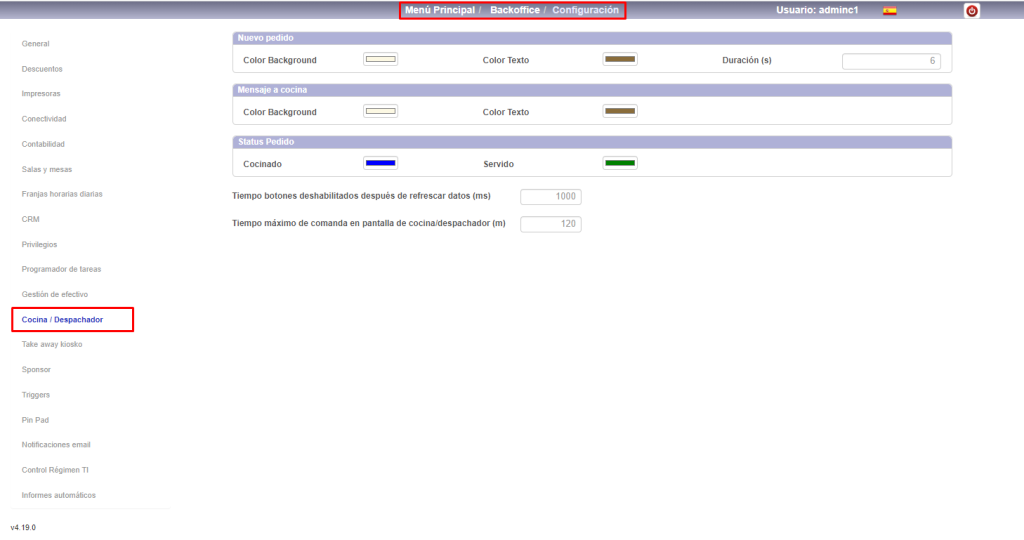
- Nuevo pedido: Color background, color de texto y duración en segundos para los platos recién pedidos. Se resaltarán en el color aquí indicado y durante el tiempo indicado aquellos platos que se acaban de comandar (para cocina) o que se acaban de marcar como cocinados (para despachador)
- Mensajes a cocina: Color background y color de texto para los mensajes a cocina. Sólo aparecerán en la pantalla de cocina.
- Status pedido: Cocinado o servido: Podremos indicar un color que distinguirá los platos pendientes de cocinar de los cocinados y de los servidos.
- Tiempo botones deshabilitados después de refrescar datos, en milisegundos. Debido a que tanto la pantalla de cocina como la de despachador refrescan su información cada vez que hay un pedido nuevo, cada vez que se cambia de estado un plato, etc., puede haber momentos en el que un usuario vaya a pulsar un botón y que justo en ese momento se mueva por otra acción que ha provocado el refresco de la página. Para ello, hemos ofrecido la posibilidad de deshabilitar los botones un intervalo de tiempo después de cada refresco, para evitar esto posibles errores.
- Tiempo máximo de comanda en pantalla de cocina/despachador, en minutos. Tiempo máximo que un plato aparecerá en cocina o despachador antes de desaparecer automáticamente.
Funcionalidades de la pantalla de cocina (opción 9.6)
Podremos configurar la pantalla de cocina con los siguientes parámetros, y se guardarán en cada dispositivo para no tener que configurarlo cada vez que se abre la pantalla.
- Botón de configuración de la esquina superior izquierda:
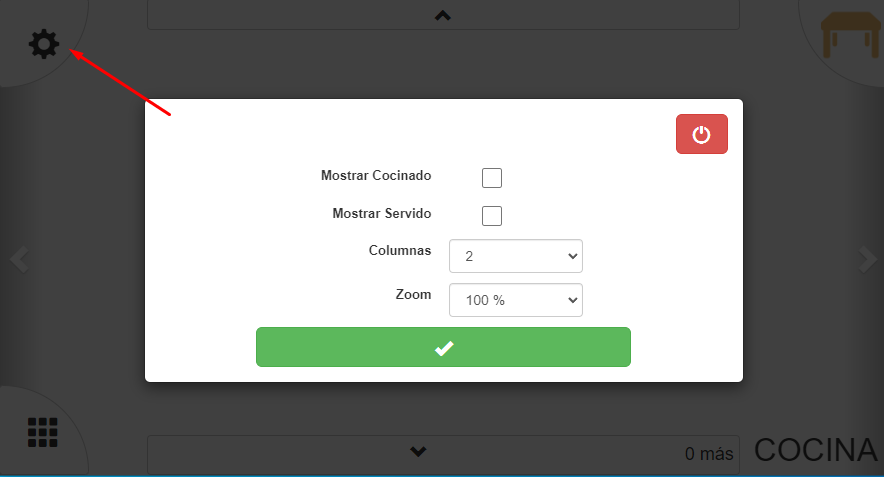
- Logout
- Mostrar cocinado: Si queremos mostrar los platos ya cocinados.
- Mostrar servido: Si queremos mostrar los platos ya servidos.
- Columnas: Número de columnas en el que vamos a repartir nuestra pantalla
- Zoom: Nivel de zoom aplicado. En combinación con el número de columnas podremos ver cuál es la disposición óptima en la pantalla para tener el mayor número de platos posibles y que no quede muy pequeño.
- Botón de la esquina superior derecha. Posibilidad de ordenar los platos por mesa, por tiempo o por plato.
- Botones de flechas laterales: Para movernos entre distintas áreas de impresión.
- Botones de flechas superior e inferior: Para movernos entre las distintas páginas, si es que no nos caben las comandas en el espacio de la pantalla.
- Botón de esquina inferior derecha: Cambio de departamento.
Sobre cada plato, podremos realizar las siguientes acciones:
- Marcar/desmarcar el plato como prioritario. Pulsando en el botón de la llama. Si un plato está marcado como prioritario siempre aparecerá en la parte de arriba de todo.
- Pulsar en el botón de la mesa, para ver la información completa de la comanda. Nos aparecerá un popup con más información: empleado que ha abierto la mesa, número de comensales, fecha y hora de apertura de la mesa, posibilidad de ver toda la comanda (incluyendo bebidas) y una lista de toda la comanda. En esta lista, tenemos una columna de “Status”. Podrá tomar los valores P, C o S según sea Pendiente de cocinar, Cocinado o Servido. Si pulsamos en algún plato que esté Cocinado o Servido, tendremos la posibilidad de volver a marcarlo como Pendiente de cocinar.
- Marcar como cocinado: Pinchando el botón principal (check verde) si el plato tiene el estado de pendiente de cocinar. Si está Cocinado o Servido, de la misma manera que en el popup de información de la mesa, nos ofrecerá la posibilidad de marcarlo de nuevo como Pendiente de cocinar.
Además, en cada plato estaremos viendo siempre la siguiente información, como podemos ver en la captura de debajo:
- Número de unidades
- Tiempo transcurrido en minutos desde que se ha comandado el plato.
- Marca de prioritario
- Descripción
- Posibilidad de borde según los colores de status que hayamos definido para Cocinado y Servido. Solo lo veremos si hemos marcado previamente “Mostrar cocinado” y/o “Mostrar servido”
- Orden de cocina
- Plato en rojo si es una anulación (unidades negativas)
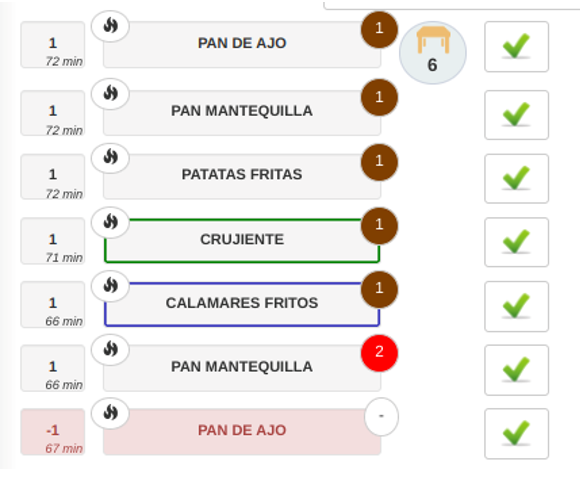
Funcionalidades de la pantalla de despachador (opción 9.F)
Podremos configurar la pantalla de cocina con los siguientes parámetros, y se guardarán en cada dispositivo para no tener que configurarlo de cada vez que se abre la pantalla.
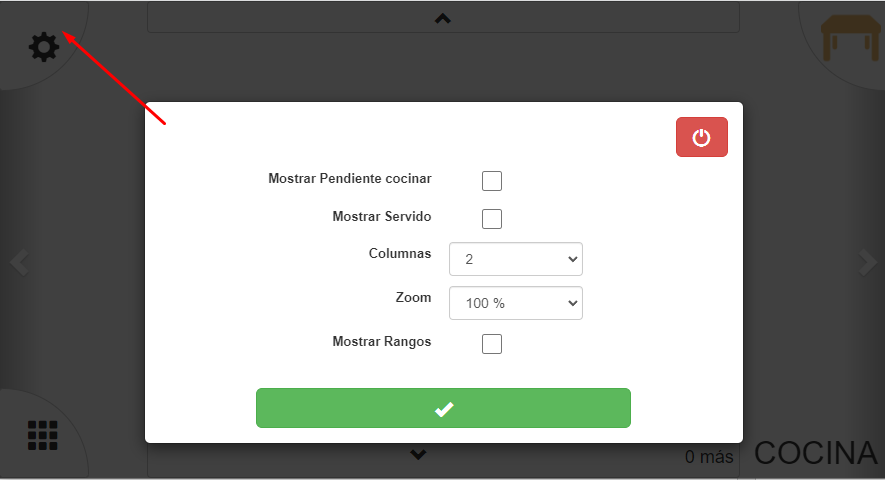
- Logout
- Mostrar pendiente de cocinar: Si queremos mostrar los platos pendientes de cocinar.
- Mostrar servido: Si queremos mostrar los platos ya servidos.
- Columnas: Número de columnas en el que vamos a repartir nuestra pantalla
- Zoom: Nivel de zoom aplicado. En combinación con el número de columnas podremos ver cuál es la disposición óptima en la pantalla para tener el mayor número de platos posibles y que no quede muy pequeño.
- Mostar rangos: Tendremos la posibilidad de ver los platos por rango (impresoras de rango) o por áreas de impresión (igual que la pantalla de cocina). En el caso de rangos, siempre habrá, además de las posibles impresoras de rango que tengamos una página con “Todos los rangos” y otra con “Sin rangos”, esta última para aquellos platos que no hayan sido comandados en ningún rango.
- Botón de la esquina superior derecha. Posibilidad de ordenar los platos por mesa, por tiempo o por plato.
- Botones de flechas laterales: Para movernos entre distintas áreas de impresión o entre los distintos rangos, según tengamos marcado el check de “mostrar rangos”.
- Botones de flechas superior e inferior: Para movernos entre las distintas páginas, si es que no nos caben las comandas en el espacio de la pantalla.
- Botón de esquina inferior derecha: Cambio de departamento.
Sobre cada plato, podremos realizar las siguientes acciones:
- Marcar/desmarcar el plato como prioritario. Pulsando en el botón de la llama. Si un plato está marcado como prioritario siempre aparecerá en la parte de arriba de todo.
- Pulsar en el botón de la mesa, para ver la información completa de la comanda. La información es la misma que en la pantalla de cocina. Si pulsamos en algún plato que esté Cocinado o Servido, tendremos la posibilidad de volver a marcarlo como Pendiente de cocinar o como Cocinado
- Marcar como servido: Pinchando el botón principal (check verde) si el plato tiene el estado de cocinado. Si está Servido, de la misma manera que en el popup de información de la mesa, nos ofrecerá la posibilidad de marcarlo de nuevo como Pendiente de cocinar o como Cocinado.
Al igual que en la pantalla de cocina, sonará un aviso acústico cada vez que un plato se marca como cocinado y aparece en la pantalla del despachador, y podremos ver la misma información que en la pantalla de cocina para cada plato.
